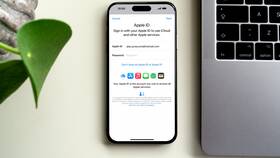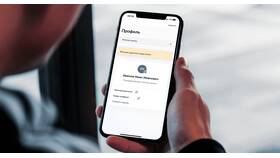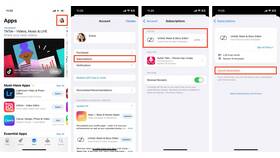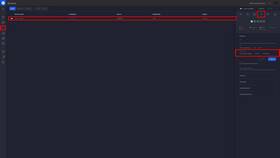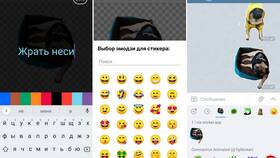Смартфоны Samsung предлагают различные способы настройки цветового оформления интерфейса. Рассмотрим доступные варианты изменения цветовой схемы на устройствах с One UI.
Содержание
Основные способы изменения цветов
- Изменение темы оформления
- Настройка цветовой палитры
- Применение темного режима
- Установка пользовательских обоев
- Использование Good Lock для расширенных настроек
Изменение цветовой схемы через настройки
| Раздел настроек | Возможности |
| Обои и стиль | Выбор цветовой палитры на основе обоев |
| Экран | Настройка цветового режима (естественные/яркие) |
| Специальные возможности | Коррекция цветов для слабовидящих |
Пошаговая инструкция
Изменение цветовой палитры
- Откройте "Настройки" → "Обои и стиль"
- Выберите "Цветовая палитра"
- Просмотрите доступные варианты цветов
- Нажмите на понравившийся вариант
- Примените изменения
Настройка темного режима
- Перейдите в "Настройки" → "Экран"
- Выберите "Темный режим"
- Активируйте переключатель
- Настройте расписание включения при необходимости
Использование Good Lock для кастомизации
| Модуль | Функционал |
| Theme Park | Создание собственных цветовых тем |
| QuickStar | Настройка цветов панели уведомлений |
| NavStar | Изменение цвета панели навигации |
Влияние обоев на цветовую схему
- Выберите новое изображение для обоев
- Включите опцию "Применить цвета обоев"
- Система автоматически подберет гармоничную палитру
- При необходимости откорректируйте вручную
Дополнительные возможности
- Настройка цветового фильтра в режиме чтения
- Изменение цветовой температуры ночного режима
- Регулировка RGB-баланса в параметрах разработчика
- Использование сторонних лаунчеров для полной кастомизации
Гибкие настройки цветового оформления на телефонах Samsung позволяют персонализировать устройство под индивидуальные предпочтения пользователя.